מהי רזולוציה 1080p - השוואה לרזולוציות אחרות
ככל שהזמן עובר, רזולוציה גבוהה יותר היא הטובה ביותר כדי לקבל יותר צבעים ופרטים צלולים. מכאן שכאשר קניתם טלוויזיה ביתית חדשה, אולי שמעתם על תצוגת 1080p. איזו רזולוציה היא 1080p, אם כן? נהוג לחשוב על Full High Definition; לפיכך, הוא בוודאי נותן לך תוכן וידאו משובח לצד 720p, 4K וכו'. כעת, אם אלה מבלבלים אותך, הפוסט הזה יענה על הכל לגבי המשמעות של רזולוציית 1080p וישווה אותה לאלה אחרים.
רשימת מדריכים
מהי הרזולוציה 1080p? 1080p VS. 1080i מהם השימושים ברזולוציית 1080p? השוואה בין 720p, 1080p ו-4K האם אתה יכול לשדרג 1080p לאיכות גבוהה יותר FAQsמהי הרזולוציה 1080p? 1080p VS. 1080i
מה זה 1080p?
בעבר, רזולוציית הווידאו לא הייתה בעיה גדולה, אבל כיום, מכשירים רבים מגיעים לרזולוציות גבוהות יותר, כמו 1080p. רזולוציה זו ידועה בשם Full HD, כאמור. יש לו תצוגה של 1920 פיקסלים אופקיים, חוצה משמאל לימין. לזה שעובר מלמעלה למטה יש 1080 פיקסלים אנכיים, ומכאן מגיע המונח 1080p.
מה המשמעות של "p"?
מה לגבי החלק "p" של ההחלטה האמורה? ה-"p" פירושו פרוגרסיבי. זה מתייחס לאופן שבו פיקסלים או קווים מוצגים על מסך הטלוויזיה, אשר ל-1080p יש 1,080 שורות להראות. עם זאת, בימים הראשונים של ה-high-definition, מכשירים לא יכלו להציע מספר זה של קווים מכיוון שלא לכולם היה מהירות או כוח עיבוד גבוה, מה שהוביל לפיתוח 1080i.
1080p VS. 1080i
ה-1080i ("i" פירושו שזור) יכול להציג 540 שורות, וכתוצאה מכך רענון המסך המלא רק 30 פעמים בשנייה במקום 60 פעמים. 540 הקווים משאירים פער ביניהם, ובכך משפיעים על איכות התמונה. למרות שהרזולוציה עדיין הייתה 1920 x 1080 פיקסלים, הם לא מוצגים על המסך בבת אחת.
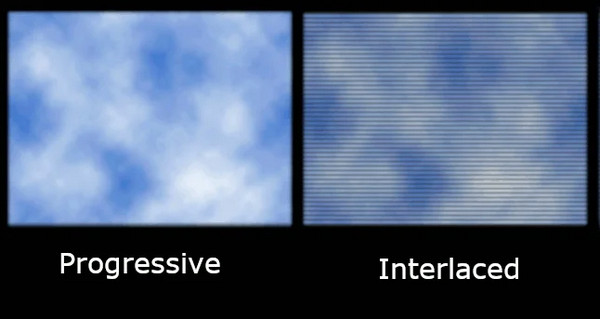
מצד שני, ה-1080p צייר את כל הפיקסלים על המסך בבת אחת וריענן את המסך 60 פעמים בשנייה. עם זאת, ה-1080p נשאר נכון להיום, אבל מכשירים עם 1080i כבר לא נמצאים.
מהם השימושים ברזולוציית 1080p?
לאחר קבלת תיאור רחב להבנת רזולוציית 1080p ואחרות כמו 1080i, עדיף לדעת היכן משתמשים בה כיום. בדרך כלל, אתה תראה את זה בתכנים מקוונים שונים בעת מעבר מרזולוציה נמוכה יותר לגבוהה יותר בהגדרות כמו YouTube ו-Netflix. כמו כן, תקליטורי Blu-ray, טלוויזיות, קונסולות משחקים ומקרנים כלולים באפליקציה.
אכן, 1080p אומץ באופן נרחב על ידי מכשירים מרובים, אבל הנה כמה מהיישומים המרכזיים של רזולוציית 1080p:
טֵלֶוִיזִיָה. עם רזולוציית 1080p, טלוויזיות היום השתמשו בה כדי להציג פרטים חזותיים ברורים. זה מבטיח שכל פריים המופק על המסך מלא בפרטים ובחדות, ומעניק לך חווית צפייה סוחפת.
מסך מחשב. לאחר החלת 1080p על צגים, גיימר או עורך מקצועי שדורשים פרטים עדינים ירוויחו מאוד. מכיוון שהוא מספק גרפיקה מפורטת, אוהבי המשחק ימצאו את עצמם מרגישים שהם נמצאים בעולם הוירטואלי.
מצלמת אבטחה. מאז האבטחה הפכה לחלק חיוני מהחברה של היום, רזולוציית 1080p היא משמעותית עבור מצלמות מעקב. השימוש בו יבטיח ששום מידע הכרחי לא יתפספס, מה שהופך את זה ללא מאמץ לזהות חשודים פוטנציאליים באיומים כאלה, במיוחד בעת מעקב אחר הבית, המשרד ומחוץ לחצרים.
השוואה בין 720p, 1080p ו-4K
כעת, לאחר שיש לך הבנה רחבה של מהי רזולוציה של 1080p, השימוש בה ועוד, ההקדמה עשויה לגרום לך לסקרנות לגבי רזולוציות גבוהות אחרות קיימות, שהן 720p ו-4K. ניתן לראות את שני אלה כמעט בכל פלטפורמה ומכשיר, ממש כמו 1080p.
הכרתם תעזור לקבל פרטים נוספים על 1080p, אז להלן תיאורים קצרים וטבלת השוואה מיד לאחר ההפרש של 720p, 1080p ו-4K.
מה זה 4K?
התחל עם 4K, שהוא הגבוה יותר שמכונה Ultra HD. הוא מכיל 3840 x 2160 פיקסלים ויש לו יחס רוחב-גובה של 16:9. רזולוציית וידאו זו מספקת פי ארבעה ממספר הפיקסלים, וכתוצאה מכך איכות מעולה עם חדות ופרטי תמונה מדהימים.
מה זה 1080p?
כפי שהועלה בעבר, 1080p מתייחס ל-Full HD או Full High Definition. יש לו 1920 x 1080 פיקסלים ומכיל יחס רוחב-גובה של 16:9. זה יושב מעל HD הסטנדרטי או 720p. כמו כן, רזולוציית תצוגה זו היא אולי הרזולוציה הנפוצה ביותר מבין 4K ו-720p בתוכן סטרימינג מקוון, כמו סרטוני YouTube ותוכניות וסרטים של נטפליקס.
מה זה 720p?
בהתייחס גם ל-High Definition, 720p היא רזולוציה המכילה 1280 x 720 פיקסלים ובעלת אותו יחס של 16:9 כמו ששתי האחרות מציעות. מתוכם, הרזולוציה הזו נהדרת עבור מסכים קטנים יותר, כמו טלפונים ניידים וטאבלטים; אתה אף פעם לא יכול להשתבש באיכות הווידאו שלו. בינתיים, לאחר השימוש במסכים גדולים יותר, התמונה עשויה להיראות פחות חדה או מעט מפוקסלת. אבל אתה יכול לתקן סרטונים מפוקסלים בקלות כאן.
האם אתה יכול לשדרג 1080p לאיכות גבוהה יותר
נניח שרזולוציית 1080p לא מספיקה לך, ותחשוב על הגדלה של הסרטונים שלך לרזולוציה הרבה יותר גבוהה, כמו 4K. האם זה אפשרי? כן! לא רק עושה את זה בר השגה עבורך אלא גם הרבה יותר קל, AnyRec Video Converter נמצא כאן כדי לעזור. תוכנית זו אינה רק ממיר אלא גם כוללת ערכות כלים בכיסיה, כגון Video Enhancer. באמצעות משפר מובנה זה המבוסס על AI מתקדם, אתה יכול לשדרג סרטוני 1080p עד 4K. חוץ מזה, זה יכול לסייע לך בהסרת רעש דמוי לכלוך, הפחתת בעיות רעידות וידאו, אופטימיזציה של בהירות וניגודיות ועוד.

סייע בהגדלת קנה המידה של סרטונים באיכות נמוכה עד רזולוציית 1080P, 2K ו-4K.
עורך מובנה שבו אתה יכול להחיל אפקטים, מסננים, תבניות ועוד.
ספק מסיר רעידות נוסף ומשפר וידאו לשיפור סרטונים.
תבניות ייצוא ניכרות נתמכות, כולל MP4, AVI, MKV וכו'.
100% Secure
100% Secure
שלב 1.כעת, לאחר שהשקת את AnyRec Video Converter, עבור אל הלחצן "ארגז הכלים" כדי לראות את כל ערכות הכלים הזמינות. מתוך כל כך הרבה כלים, בחר "משפר וידאו".
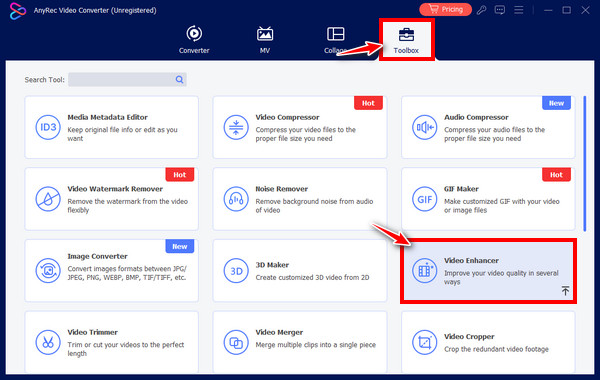
שלב 2.לאחר מכן, פתח את סרטון ה-1080p שלך לחלון, וסמן את התיבה "רזולוציה יוקרתית" מכל השיפורים. אז את \ ה יכול \ ה סרטונים יוקרתיים ברזולוציית 4K.
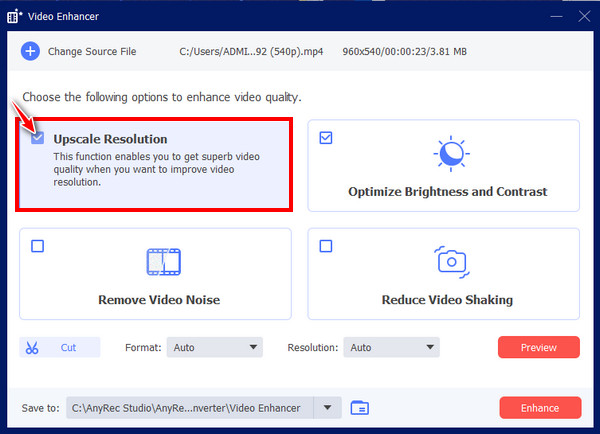
שלב 3.מאוחר יותר, לחץ על כפתור "תצוגה מקדימה" כדי לראות את הסרטון המוגדל לפני שמירתו. אתה יכול גם ללחוץ על כפתור "גזור" כדי להיפטר מחלקים נוספים.
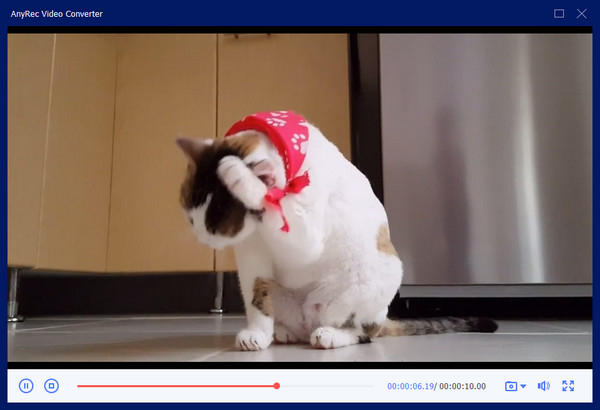
שלב 4.כדי לסיים את ההליך, לחץ על הלחצן "שפר" כדי לייצא את הסרטון המשודרג שלך למחשב שלך.
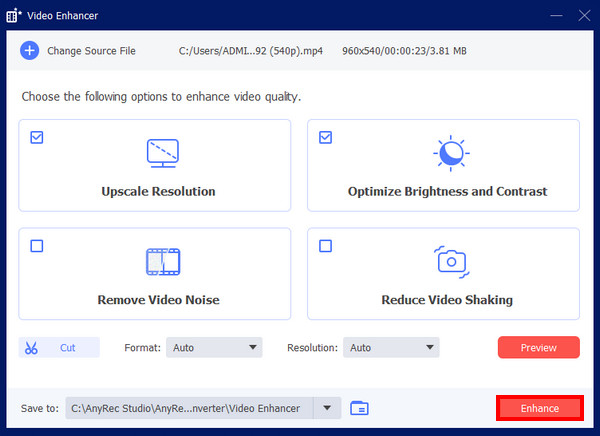
100% Secure
100% Secure
FAQs
-
האם 1080p הוא בחדות גבוהה?
כן. הרזולוציה ידועה בשם Full HD, שהייתה הסטנדרט עבור תקליטורי Blu-ray, טלוויזיות דיגיטליות וסרטוני HD מקוונים, כגון YouTube, Netflix, Hulu ועוד.
-
מה עדיף, רזולוציית 1080p או 4K?
ברור ש-4K היא רזולוציה גבוהה יותר מ-1080p, כך שאם אתה צריך לקבל תמונה כוללת באיכות גבוהה, 4K היא האפשרות הטובה יותר מכיוון שיש לה 8 מיליון פיקסלים. זכור שיותר פיקסלים שווים תמונה חדה יותר.
-
כמה מגה פיקסל זה 1080p?
מכיוון ש-1080p כולל 1280 x 1080 פיקסלים, הוא בערך 2.1 מגה-פיקסל. ובעל 2MP מתאים למצלמות, אם כי לא מספיק ללכידת פרטים קטנים; גם סרטונים וטלוויזיות משתמשים בזה.
-
האם יש היום כלי הממיר ברזולוציית 1080p?
כן. אם אתה מתכוון להמיר 1080p לרזולוציה גבוהה יותר, אתה יכול להשתמש בכלים מקוונים כמו FreeConvert, HDConvert, FlexClip ועוד. אחרת, אתה יכול לערוך סרטונים ולייצא אותם ישר לרזולוציה גבוהה באמצעות CapCut.
-
האם 2K ו-1080p זהים?
למרות שלפעמים 1080p נקרא 2K, הם אינם זהים. ברזולוציית 2K יש 2560 x 1440 פיקסלים, המכונה QHD, ויש לה 3 מיליון פיקסלים, בעוד של-1080p יש רק 2 מיליון.
סיכום
אחרי כל זה, בתקווה, אתה מרגיש בטוח יותר לגבי השימוש ברזולוציית 1080p בסרטון שלך. הפוסט הזה צלל אותך לעומק באיזו רזולוציה היא 1080p לצד פרטים נוספים עליה, כמו השוואה לרזולוציות אחרות קיימות בזמנו. חוץ מזה, אל תשכח להשתמש AnyRec Video Converter אם אתה חושב על הגדלה של 1080p לרזולוציה הרבה יותר גבוהה. התוכנה מאפשרת לך לשפר את הסרטון שלך באמצעות ארבע אפשרויות לבחירתך, בנוסף היא מגיעה עם פונקציות שימושיות שונות שיכולות להעלות את הסרטון שלך לשלב הבא.
100% Secure
100% Secure
